大容量バッテリー購入時の注意点及びチェックポイント
携帯用端末が増え外付けバッテリーの必要性が高まっています。
外付けバッテリーレンタルサービスなどもあるのが証拠でしょう。
最近30000mA以上の大容量バッテリーが多くなってきて色々買って使いながら私に合うバッテリーの基準を作りました。これはあくまでも個人の好みですが、大容量バッテリーの購入時ご参考になればと思います。
最近バッテリーに興味がある方は知ってるほどはやっているバッテリーモデルですね。
単3電池みたいな円筒型で大きいし単3電池は1.2Vですが18650電池は3.7Vなので単3電池3個の効果があり、より小さくて安く大容量バッテリーが作れます。
しかし18650電池はそのままでは爆発の危険があるほど安定とは言えません。
なので18650電池は各電池に過電流防止回路があったり、入力回路に過電流防止回路があったりして安全に使えるようになっています。日本で販売しているバッテリーはそもそもその安全基準に適合しないと販売できないですが、中国から直輸入の場合は全てが管理されてないみたいです。
最近出回っている18650バッテリーに9900mAとか12000mAとか書いて販売しているモデルがありますが、100%嘘でしょう。なぜならこんな容量を書いて販売している会社は中国だけで海外では3500mAを超える容量を製造している国がありません。とのことは中国が世界最強?ではないでしょう。なので現時点(2020年)で高容量18650バッテリーは3400mA程度で低用量バッテリーは1200mA程度だと考えてもらえば安全だと思います。
そして過電流防止回路の区別方法が分からない場合は完成品のバッテリーを購入した方が安全でしょう。
太陽光IN端子があるだけでいいのは弱い電力でも充電ができる仕様になっていること!
バッテリーの種類によって決まったV(電圧)とA(電流)じゃないと充電できないモデルがありました。
充電器が壊れて電圧だけ一致するアダプターで充電しようとしても充電ができず結局新しくアダプターを買うしかありませんでした。アダプターが増え続けてますね。旅行が好きでこんな仕様ならアダプターで荷物がいっぱいになってしまうんです!
とのことで太陽光発電パネルも買い、アダプターもマルチボルト(multi volt)アダプター一個に抑えるためには太陽光発電がサポートするバッテリーがいいですね。
海外旅行とか飛行機に乗る機会が多いため機内バッテリーの許容範囲の160Wが超えないようにするには3.7Vの場合43243mAを超えないようにしなけらばなりません。最近のLi-ionバッテリーは18650という単3バッテリみたいな形で3.7vの高電圧電池セルを使っているケースが多いです。なので表示されているほとんどの容量は5Vではなく3.7V基準の容量になります。
100W以上160W未満の場合2個が機内持ち込み可能ですが、私の経験上には大容量バッテリーは1個で、10000mA程度のバッテリーをもう一個持ってたらかなり重量に合わせて行動ができましたのでこの使い方もご参考ください。
AC Out機能だけでかなり魅力がありますが、ぐんと値段が上がってしまいます。同じ30000mAの場合最近2~3千円のバッテリーも出てますが、AC Out機能が付いたら1万円が超えてしまいます。なので自分の予算を考えて購入すべきだと思います。AC Outが万能ではありません。43200mA未満の場合200Wを超えるケースが少ないし大体の場合は90W程が多いです。これはノートパソコン(65W程度)とか小型の電子機器にしか使えません。電熱器は基本450~850Wが多いので電池では無理でしょう。電動自転車でキャンプが好きな私にも電動自転車用の充電器も350Wだったので諦めました。AC OutもあるけどDC 12Vのケースもかなり有効活用できます。放電してしまった車のエンジンスタート用とかカーアクセサリーがそのまま使えるのでかなり便利です。車用の冷蔵庫などが使えるんです!
しかし電池によって出力電力(Wh)を間違えると使えなくなるので気を付けてください。
最近ノートパソコンを中心にPD(Power Delivery)機能がついているモデルが流行ってますね。これはUSBなのに5, 9, 12, 15Vが勝手に反応して変わる機能です。PDがサポートしてるノートパソコンならこのバッテリー一本でアダプターが要らなく外付けバッテリーとしても有効に使えるのです!
しかし注意しないといけないのが、同じで電圧でもサポートしている電流が異なること!ノードパソコンの場合大体60w以上必要ですが、12Vの場合5Aでないと60Wになれません。しかし36Wサポートとかすると充電ができなくなります。だからバッテリーのPD機能を要求すると値段が上がるので逆にPDのAC充電器とAC Out付きのバッテリーも有効だと思います。旅行が好きな私にはモノが増えないように統合してるモデルを探しますが。
最近のスマホとかはQiが基本搭載しているのが多いのでQi充電器をよく使ってます。Qiがサポートしてない場合はQiパッドを購入してスマホケースの内側に入れて使ったりします。
Qiはうまく使うと便利ですが、位置がズレたら充電できなくなったりするのでかなり工夫が必要です。
それで圧着ゴム等のQi充電器などもでたりしますね。
私は携帯専用ポケットを購入し携帯と同じサイズのQi充電器を使ったりしてます。
しかし旅行用にはやはり合体しているのが楽ですね。
全てを1台に揃うにはかなりの予算が必要になります。
なので要らない機能をわざわざ入れて買わない方がいいかと思います。
そしてバッテリーっていうのは寿命が短いです。大体500~1200回充電で終わりなので1日1回充電なら2年程で終わると思えばいいでしょう。2年超えたら使えないわけではないけど急に放電速度が速くなるので自分で判断して買い替えを考慮しましょう。
では楽しい携帯ライフを!
携帯用端末が増え外付けバッテリーの必要性が高まっています。
外付けバッテリーレンタルサービスなどもあるのが証拠でしょう。
最近30000mA以上の大容量バッテリーが多くなってきて色々買って使いながら私に合うバッテリーの基準を作りました。これはあくまでも個人の好みですが、大容量バッテリーの購入時ご参考になればと思います。
* 18650 Li-ionバッテリーについて
最近バッテリーに興味がある方は知ってるほどはやっているバッテリーモデルですね。
単3電池みたいな円筒型で大きいし単3電池は1.2Vですが18650電池は3.7Vなので単3電池3個の効果があり、より小さくて安く大容量バッテリーが作れます。
しかし18650電池はそのままでは爆発の危険があるほど安定とは言えません。
なので18650電池は各電池に過電流防止回路があったり、入力回路に過電流防止回路があったりして安全に使えるようになっています。日本で販売しているバッテリーはそもそもその安全基準に適合しないと販売できないですが、中国から直輸入の場合は全てが管理されてないみたいです。
最近出回っている18650バッテリーに9900mAとか12000mAとか書いて販売しているモデルがありますが、100%嘘でしょう。なぜならこんな容量を書いて販売している会社は中国だけで海外では3500mAを超える容量を製造している国がありません。とのことは中国が世界最強?ではないでしょう。なので現時点(2020年)で高容量18650バッテリーは3400mA程度で低用量バッテリーは1200mA程度だと考えてもらえば安全だと思います。
そして過電流防止回路の区別方法が分からない場合は完成品のバッテリーを購入した方が安全でしょう。
* 太陽光発電パネルが利用できるか
太陽光IN端子があるだけでいいのは弱い電力でも充電ができる仕様になっていること!
バッテリーの種類によって決まったV(電圧)とA(電流)じゃないと充電できないモデルがありました。
充電器が壊れて電圧だけ一致するアダプターで充電しようとしても充電ができず結局新しくアダプターを買うしかありませんでした。アダプターが増え続けてますね。旅行が好きでこんな仕様ならアダプターで荷物がいっぱいになってしまうんです!
とのことで太陽光発電パネルも買い、アダプターもマルチボルト(multi volt)アダプター一個に抑えるためには太陽光発電がサポートするバッテリーがいいですね。
* 43243mA(160W)を超えない
海外旅行とか飛行機に乗る機会が多いため機内バッテリーの許容範囲の160Wが超えないようにするには3.7Vの場合43243mAを超えないようにしなけらばなりません。最近のLi-ionバッテリーは18650という単3バッテリみたいな形で3.7vの高電圧電池セルを使っているケースが多いです。なので表示されているほとんどの容量は5Vではなく3.7V基準の容量になります。
100W以上160W未満の場合2個が機内持ち込み可能ですが、私の経験上には大容量バッテリーは1個で、10000mA程度のバッテリーをもう一個持ってたらかなり重量に合わせて行動ができましたのでこの使い方もご参考ください。
* AC Power or DC 12V output
AC Out機能だけでかなり魅力がありますが、ぐんと値段が上がってしまいます。同じ30000mAの場合最近2~3千円のバッテリーも出てますが、AC Out機能が付いたら1万円が超えてしまいます。なので自分の予算を考えて購入すべきだと思います。AC Outが万能ではありません。43200mA未満の場合200Wを超えるケースが少ないし大体の場合は90W程が多いです。これはノートパソコン(65W程度)とか小型の電子機器にしか使えません。電熱器は基本450~850Wが多いので電池では無理でしょう。電動自転車でキャンプが好きな私にも電動自転車用の充電器も350Wだったので諦めました。AC OutもあるけどDC 12Vのケースもかなり有効活用できます。放電してしまった車のエンジンスタート用とかカーアクセサリーがそのまま使えるのでかなり便利です。車用の冷蔵庫などが使えるんです!
しかし電池によって出力電力(Wh)を間違えると使えなくなるので気を付けてください。
* PD, QC Support
最近ノートパソコンを中心にPD(Power Delivery)機能がついているモデルが流行ってますね。これはUSBなのに5, 9, 12, 15Vが勝手に反応して変わる機能です。PDがサポートしてるノートパソコンならこのバッテリー一本でアダプターが要らなく外付けバッテリーとしても有効に使えるのです!
しかし注意しないといけないのが、同じで電圧でもサポートしている電流が異なること!ノードパソコンの場合大体60w以上必要ですが、12Vの場合5Aでないと60Wになれません。しかし36Wサポートとかすると充電ができなくなります。だからバッテリーのPD機能を要求すると値段が上がるので逆にPDのAC充電器とAC Out付きのバッテリーも有効だと思います。旅行が好きな私にはモノが増えないように統合してるモデルを探しますが。
* Qi Support
最近のスマホとかはQiが基本搭載しているのが多いのでQi充電器をよく使ってます。Qiがサポートしてない場合はQiパッドを購入してスマホケースの内側に入れて使ったりします。
Qiはうまく使うと便利ですが、位置がズレたら充電できなくなったりするのでかなり工夫が必要です。
それで圧着ゴム等のQi充電器などもでたりしますね。
私は携帯専用ポケットを購入し携帯と同じサイズのQi充電器を使ったりしてます。
しかし旅行用にはやはり合体しているのが楽ですね。
全てを1台に揃うにはかなりの予算が必要になります。
なので要らない機能をわざわざ入れて買わない方がいいかと思います。
そしてバッテリーっていうのは寿命が短いです。大体500~1200回充電で終わりなので1日1回充電なら2年程で終わると思えばいいでしょう。2年超えたら使えないわけではないけど急に放電速度が速くなるので自分で判断して買い替えを考慮しましょう。
では楽しい携帯ライフを!
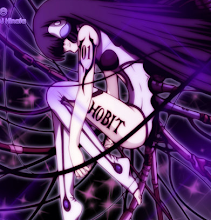
コメント
コメントを投稿